Dodatkowy monitor do laptopa — który wybrać i jak go podłączyć
Spis treści:
Przede wszystkim, rozdzielczość ekranu jest ważna — monitory o rozdzielczości 1080p (Full HD) są standardem, ale monitory o wyższej rozdzielczości, takie jak 1440p (QHD) lub monitory 4K (Ultra HD), oferują lepszą jakość obrazu i więcej przestrzeni roboczej.
Polecane monitory
Wielkość ekranu również ma znaczenie; monitory o przekątnej 24-27 cali są powszechnie uważane za idealne do pracy biurowej i codziennego użytku. Technologie wyświetlania, takie jak IPS (In-Plane Switching), zapewniają lepszy kąt widzenia i dokładniejsze kolory w porównaniu do starszych paneli TN (Twisted Nematic).
Podłączanie zewnętrznego monitora do laptopa jest stosunkowo proste, ale wymaga odpowiedniego złącza. Większość nowoczesnych laptopów wyposażona jest w złącza takie jak HDMI, DisplayPort, USB-C z obsługą DisplayPort, oraz mini DisplayPort. Przed zakupem monitora sprawdź, jakie złącza są dostępne w Twoim laptopie i upewnij się, że monitor posiada kompatybilne porty.
W przypadku braku odpowiednich złączy, można skorzystać z adapterów lub stacji dokującej, która umożliwia podłączenie różnych urządzeń peryferyjnych. Po podłączeniu monitora, system operacyjny laptopa powinien automatycznie wykryć nowy ekran. W systemie Windows można skonfigurować ustawienia wyświetlania, klikając prawym przyciskiem myszy na pulpicie i wybierając opcję "Ustawienia ekranu", gdzie można ustawić sposób wyświetlania (rozszerzenie lub duplikacja). W systemie macOS ustawienia można dostosować w Preferencjach systemowych w sekcji "Monitory". Dzięki odpowiedniemu doborowi i konfiguracji monitora praca na laptopie stanie się bardziej efektywna i wygodna.
Czy do laptopa można podłączyć dodatkowy monitor?
Tak, do laptopa można podłączyć dodatkowy monitor, co może znacznie poprawić komfort pracy i zwiększyć produktywność. Aby podłączyć monitor do laptopa, najpierw sprawdź dostępne złącza w swoim laptopie. Większość nowoczesnych laptopów jest wyposażona w złącza takie jak HDMI, DisplayPort, USB-C z obsługą DisplayPort, a czasem także mini DisplayPort lub DVI. Następnie upewnij się, że monitor, który chcesz podłączyć, posiada kompatybilne złącza. Jeśli nie, można użyć odpowiednich adapterów lub stacji dokującej, która umożliwia podłączenie różnych urządzeń peryferyjnych. Po fizycznym podłączeniu monitora do laptopa system operacyjny powinien automatycznie wykryć nowy ekran.
Konfiguracja dodatkowego monitora po podłączeniu jest również prosta. W systemie Windows kliknij prawym przyciskiem myszy na pulpicie i wybierz opcję "Ustawienia ekranu". W tym miejscu możesz dostosować ustawienia wyświetlania, takie jak rozszerzenie lub duplikacja ekranu, rozdzielczość oraz orientacja. W systemie macOS, przejdź do Preferencji systemowych, a następnie wybierz "Monitory", gdzie można skonfigurować układ ekranów i dostosować inne parametry wyświetlania.
Podłączenie dodatkowego monitora do laptopa nie tylko zwiększa przestrzeń roboczą, ale także pozwala na lepsze zarządzanie wieloma aplikacjami jednocześnie, co jest szczególnie korzystne w pracy biurowej, projektowaniu graficznym czy programowaniu. Dzięki temu rozwiązaniu praca na laptopie staje się bardziej efektywna i wygodna.
Czy dodatkowy monitor do laptopa ma sens?
Bez cienia wątpliwości można powiedzieć, że dodatkowy monitor do laptopa ma wiele sensu i może przynieść liczne korzyści zarówno dla profesjonalistów, jak i entuzjastów różnych dziedzin, takich jak gracze i graficy.
Dla gracza dodatkowy monitor gamingowy może znacznie poprawić wrażenia z rozgrywki, pozwalając na rozszerzenie pola widzenia w grach, co daje przewagę strategiczną. Ponadto drugi monitor może być używany do wyświetlania dodatkowych informacji, takich jak czaty na żywo, statystyki gry czy przewodniki, bez konieczności minimalizowania głównej gry. Taka konfiguracja zwiększa wygodę i efektywność, umożliwiając pełniejsze wykorzystanie możliwości sprzętu i poprawiając ogólne wrażenia z rozgrywki.
Dla grafików i profesjonalistów zajmujących się projektowaniem dodatkowy monitor to nieocenione narzędzie, które znacznie zwiększa przestrzeń roboczą. Posiadanie większej ilości miejsca na ekranie pozwala na jednoczesne otwarcie i porównywanie kilku projektów, co zwiększa efektywność pracy.
Możliwość pracy na jednym monitorze z programem graficznym, takim jak Adobe Photoshop, a na drugim z materiałami referencyjnymi, paletami narzędzi czy komunikatorami, ułatwia zarządzanie zadaniami i poprawia koncentrację. Dzięki temu graficy mogą bardziej precyzyjnie i efektywnie realizować swoje projekty, co przekłada się na wyższą jakość pracy.
Dodatkowy monitor do laptopa to inwestycja, która przynosi korzyści w postaci zwiększonej produktywności, lepszej organizacji pracy i wygody użytkowania.
Czy dodatkowy monitor obciąża laptopa?
Podłączenie dodatkowego monitora do laptopa może w pewnym stopniu obciążyć jego zasoby, ale współczesne laptopy są zazwyczaj dobrze wyposażone, aby sobie z tym poradzić. Główne komponenty, które mogą być bardziej obciążone, to karta graficzna (GPU) oraz procesor (CPU).
Kiedy komputer musi obsługiwać dodatkowy monitor, karta graficzna musi renderować więcej pikseli, co może zwiększyć jej obciążenie, zwłaszcza jeśli oba ekrany mają wysoką rozdzielczość. Jednak dla większości zadań biurowych, przeglądania internetu czy pracy w edytorach tekstu, dodatkowe obciążenie jest minimalne i laptop powinien sobie z tym poradzić bez problemu.
Jeśli chodzi o intensywniejsze zastosowania, takie jak gry czy zaawansowana obróbka grafiki, dodatkowy monitor może w większym stopniu obciążyć zasoby laptopa. W takich przypadkach warto zwrócić uwagę na specyfikacje komputera, zwłaszcza na wydajność karty graficznej i procesora. Laptopy wyposażone w dedykowane karty graficzne (np. NVIDIA GeForce, AMD Radeon) są lepiej przygotowane do obsługi wielomonitorowych konfiguracji bez znacznego spadku wydajności.
Ważne jest również, aby sprawdzić, czy laptop ma odpowiednie złącza i wspiera technologie pozwalające na efektywne zarządzanie wyświetlaniem na wielu monitorach. Ostatecznie, choć podłączenie dodatkowego monitora może zwiększyć obciążenie, nowoczesne laptopy są zaprojektowane tak, aby sprostać tym wymaganiom, zapewniając użytkownikom płynne i wygodne doświadczenie.
Jaki monitor do laptopa wybrać?
Wybór odpowiedniego monitora do laptopa zależy od kilku kluczowych czynników, które warto wziąć pod uwagę, aby zapewnić najlepsze doświadczenie użytkowania. Przede wszystkim, rozdzielczość, jaką ma wyświetlacz jest istotna – monitory o rozdzielczości 1080p (Full HD) są standardem i oferują dobrą jakość obrazu dla większości zastosowań, takich jak praca biurowa, przeglądanie internetu czy oglądanie filmów. Jeśli jednak zajmujesz się grafiką, edycją wideo lub grami, warto rozważyć monitor o wyższej rozdzielczości, jak 1440p (QHD) lub 4K (Ultra HD), które zapewniają ostrzejszy i bardziej szczegółowy obraz.
Kolejnym ważnym aspektem jest technologia wyświetlacza. Monitory z matrycą IPS (In-Plane Switching) są szczególnie polecane, ponieważ oferują szerokie kąty widzenia i lepsze odwzorowanie kolorów w porównaniu do matryc TN (Twisted Nematic). Matryce IPS oraz VA są idealne do pracy z grafiką, zdjęciami i wideo, a także do gier, gdzie jakość obrazu ma duże znaczenie.
Warto również zwrócić uwagę na rozmiar ekranu – monitory o przekątnej 24-27 cali są najczęściej wybierane ze względu na odpowiednią wielkość i komfort użytkowania. Dodatkowe funkcje, takie jak regulacja wysokości, obrót ekranu czy wbudowane głośniki, mogą również przyczynić się do lepszego doświadczenia użytkowania. Wybierając monitor do laptopa, upewnij się, że jest on kompatybilny z portami Twojego laptopa (HDMI, DisplayPort, USB-C) i wspiera technologie, które są dla Ciebie ważne, aby zapewnić płynną i wygodną pracę.
Jak podłączyć dodatkowy monitor do laptopa?
Podłączenie dodatkowego monitora do laptopa jest stosunkowo prostym procesem, który może znacznie poprawić komfort pracy. Aby rozpocząć, najpierw sprawdź dostępne złącza w swoim laptopie oraz monitorze. Najpopularniejsze złącza to HDMI, DisplayPort, USB-C (z obsługą DisplayPort) oraz mini DisplayPort. Upewnij się, że masz odpowiedni kabel do podłączenia monitora do laptopa. Jeśli laptop i monitor mają różne złącza, możesz potrzebować adaptera. Na przykład, jeśli Twój laptop ma wyjście HDMI, a monitor ma wejście DisplayPort, będziesz potrzebować adaptera HDMI do DisplayPort.
Po fizycznym podłączeniu monitora do laptopa system operacyjny powinien automatycznie wykryć nowy ekran.
Znajdziesz w Morele
Monitory HDMI - Monitory Thunderbolt - Monitory USB - Monitory DisplayPort - Monitory DVI

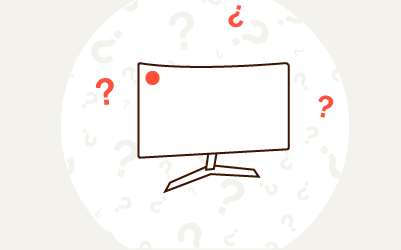
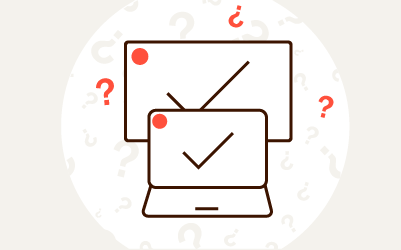
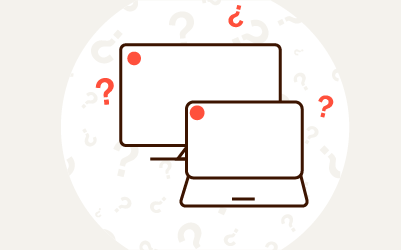
Komentarze (0)